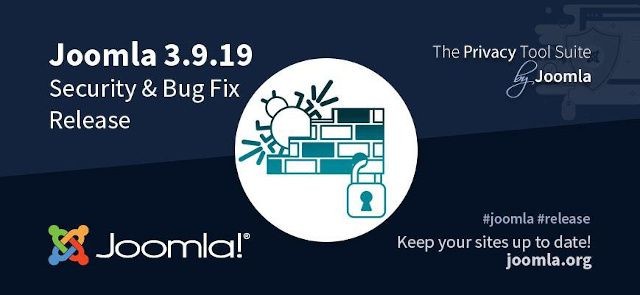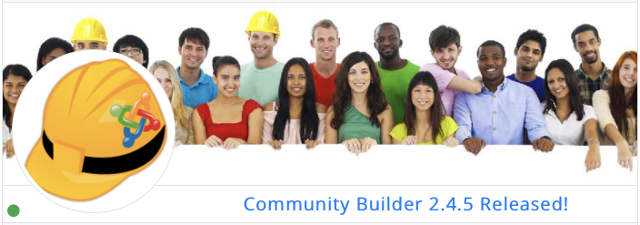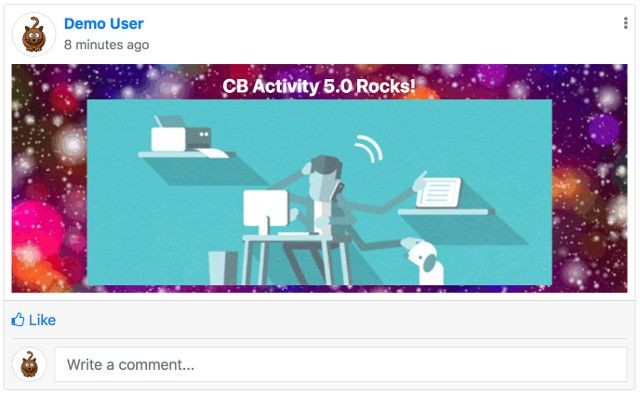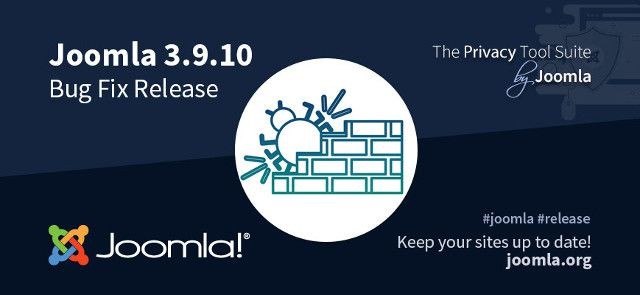Questo Tutorial è volto sia a novizi del CMS di Joomla sia anche a Webmaster che hanno alcuni dubbi sulla fruizione e potenzialità di Community Builder. Per i Novizi che vogliono addentrarsi nel migliore dei modi per conoscere Joomla consiglio caldamente di leggere anche scritti da Roberto Chimenti che vi introdurranno in maniera esaustiva e vi guideranno passo dopo passo nel mondo di joomla e pubblicati dalla Casa Editrice Hoepli.
Il Componente che vi illustrerò a breve fa parte della famiglia di Joomla (joomla è il nome del CMS uno dei più popolari utilizzato in tutto il mondo) cioè è un componente di un CMS (il CMS detta in parole povere è un pacchetto precompilato in php (php=linguaggio di programmazione) che permette la realizzazione di siti Web strutturato su database e si avvale di componenti (il componente è il corpo di un programma che svolge determinate azioni da noi richieste e sono sempre pacchetti precompilati che andranno caricati dentro il nostro CMS) moduli (il modulo è un accessorio aggiuntivo che permette la visualizzazione di alcuni componenti e strutture del nostro CMS) e plugins ( estensione che permette la compatibilità del nostro componente o modulo sul nostro CMS) che svolgono le attività che noi abbiamo bisogno, esistono infiniti componenti, moduli e plugins sia gratuiti che a pagamento).
Prima di iniziare bisogna definire se il nostro Joomla andrà caricato direttamente sul Web oppure per iniziare lo lavoreremo in locale (cioè prima sul nostro computer senza che nessuno lo visualizzi e poi se vorremmo importarlo sul Web caricandolo tramite FTP sul server per la visualizzazione pubblica).Se vogliamo iniziare con l'apprendimento lo installeremo in Locale pertanto avremmo bisogno innanzitutto di una struttura che crei il database e che emuli le funzionalità di server apache e mysql un programma gratuito che fa al caso nostro e semplifica l'installazione si chiama XAAMP distribuito da “Apache Friends” sotto copiright GNU GPL quindi Licenza Gratuita Freeware e lo troveremo al seguente link: http://www.apachefriends.org/it/xampp.html il software funziona per tutte le piattaforme disponibili in commercio quindi sia per i Sistemi Operativi Windows, Linux, Mac OS X, Solaris. Dopo aver definito il Nostro Sistema Operativo e aver scaricato il nostro programma lo andremmo ad installare. Una volta installato e aver avviato Apache e Mysql apriremo il nostro Browser Web (Explorer, Mozzilla, Chrome, Safari, Opera) digiteremo nella barra indirizzi http://localhost ci condurra ad una schermata iniziale che ci permetterà di scegliere il tipo di lingua vogliamo utilizzare il nostro Xaamp, ora cliccheremo sul pulsante Sicurezza e definiremo l'utenza e la password per l'accesso al database (le riutilizzeremo per poi scriverle all'interno del Nostro Joomla in fase di configurazione) torniamo nel pannello di controllo generale di xaamp selezioneremo la voce PhPMyAdmin si aprirà un ulteriore schermata e li creeremo il nostro database successivamente possiamo chiudere premendo il pulsante Exit,e non la x del Browser.
Ora andiamo a scaricare il nostro Joomla lo possiamo scaricare dal sito Italiano di joomla al seguente link: http://www.joomla.it/download.html consiglio di scaricare sempre l'ultima versione poiché la più aggiornata in criteri di sicurezza e nel futuro in caso di uscite di nuovi aggiornamenti di aggiornarlo alle versioni successive sempre allo stesso link sono presenti le patch da caricare all'interno del vostro Joomla che andrà a sovrascrivere i file che devono esser aggiornati senza farvi perdere il vostro lavoro e non creerà nessun tipo di instabilità. Una volta scaricato il nostro Joomla in formato compresso la dobbiamo estrarre quindi prima creeremo una cartella sul desktop chiamata joomla e estrarremo li il nostro CMS una volta estratto la copieremo ed importeremo all'interno di questo percorso Disco Locale C ( o il percorso dove avete installato Xaamp) Xaamp, httdoc, all'interno di quest'ultima cartella incolleremo il nostro CMS estratto e rinomineremo la cartella a nostro piacere es: tuosito (copiandolo si lascerà sempre intatto una copia di joomla per altre creazioni future di siti senza ogni volta doverlo estrarre altre volte), ora apriremo il nostro Browser Web (Explorer, Mozzilla, Chrome, Safari, Opera) e andremmo a digitare nella barra degli indirizzi il seguente link: http://localhost/tuosito
ora dobbiamo configurare il nostro joomla con i parametri richiesti seguendo dettagliatamente le istruzioni molto chiare del nostro CMS fate molta attenzione alla richiesta di FTP e di non utilizzarlo. Terminata l'installazione seguendo lo stesso percorso detto prima per copiare il vostro joomla dentro xaamp aprite la cartella tuosito e rinominate o rimuovete la cartella installation vi consigliamo di rinominarla _installation poiché potrebbe tornarci utile in caso di trasporto via ftp su server per la configurazione del vostro file config.php per la visualizzazione del vostro sito (il file config.php viene generato automaticamente dalla configurazione che avete appena terminato di fare quindi in caso in cui dovreste copiare il vostro sito su un server ricordatevi che quel file dovrete cancellarlo altrimenti non partirà la configurazione) dopo aver trasferito il sito sul vostro server web e aver riconfigurato il vostro joomla recatevi nel vostro database cancellate tutti i dati all'interno e importate il vostro database scaricato in locale. Per ulteriori info e dattegli consultare i libri su joomla scritti da Roberto Chimenti.